
#10 手動で担当者は割り振らない!あなたの最適な 担当者の自動設定 は?
こんにちは!サイボウズ株式会社カスタマーサクセス部のあわたです。
今回は「運用管理」の中の「担当者の自動設定」の機能とシチュエーションに合わせたお勧め設定をお伝えします。
この機能はしっかりと理解をして使用できると便利さが格段に上がる機能ですので、ぜひこの記事で理解を深めてみてください^^
記事のポイント
この記事はどんな方向け?:
担当者の自動設定をまだご存知ない方、設定されていない方
この記事を読んだらどうなる?:
自身の環境に対して「担当者の自動設定」の最適な設定が分かる
担当者の自動設定とは?

初めにどのような機能か?ご紹介いたします。
こちらの機能は、メールを受信するタイミングで「担当者」欄に自動で担当者を設定する機能です。メールの中を見ることなく、条件に合わせて担当者を自動セットすることが可能です。
こちらの機能を使っていないと、担当者欄が空欄で受信が行われるため、まず自分のメールを探す。という作業が発生しますがこの機能をうまく活用できると、ほとんど(もしくは全て)のメールに担当者が入っており、メール作成者はまず「担当メール」トレイで自身の未処理のメールを確認する。という作業からスタートできます。
どのような条件設定が可能か?
担当者の自動設定は大きく分けて二つの条件設定があります。
①前回の担当者をONにする、②条件設定を行うの二つになります。それぞれの詳細とポイントを確認しましょう!
① 前回の担当者をONにする(「自動設定する」)
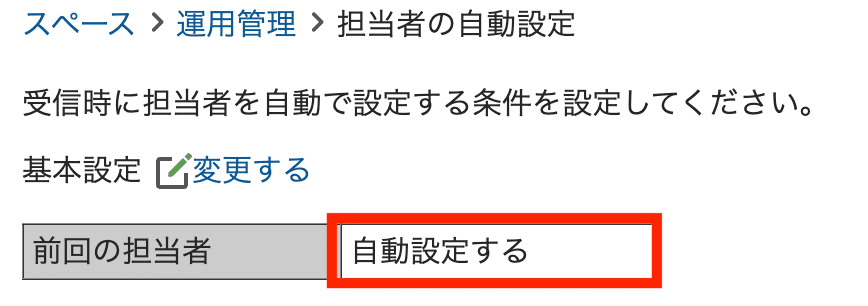
こちらは、先方のメールアドレス(受信メールのFrom)に対して直近で送信したメールの「担当者」を自動でセットするという設定になります。
下記のお勧め利用シーンでも記載しますが、先方のメールアドレスに対して担当者が決まっている場合などで、相性の良い設定になります。
ポイント!
前回担当者は「送信」というアクションをしないと前回担当者にはなりません。「処理済み」ボタンを押したとしてもその方は前回担当者にはなりませんので、ご留意ください。
② 条件設定を追加する
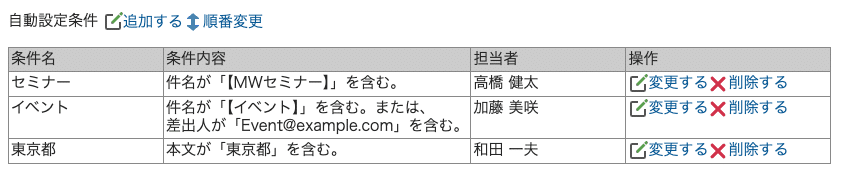
こちらの設定は、フォルダの自動振り分け条件と同様です。メールの件名、本文、Fromなどの条件から担当者を設定することが可能です。設定できる条件項目としては以下の画像にあるように「件名、差出人、宛先、CC、本文」になります。

ポイント!
・条件は設定されている内容の上から順に合致した担当者が割り当てられます。そのため意外と順番も重要ポイント!
・前回担当者ON かつ 条件設定もつけた場合は、前回担当者が優先されます。前回担当者がいないメールの場合は、条件設定に照らし合わせて担当者がセットされる。という順番になりますので、ご留意ください!
利用シーンに合わせた推奨設定
続いて、担当者の設定例も合わせてみていきましょう。ここが非常に重要です!
ここまで機能のメリットを基本的には説明してきましたが、実は担当者の自動設定は、設定しない方が運用にマッチするという例もあります(笑)。
ぜひみなさんの運用・環境ですと、どの設定がマッチするか?はたまた、設定しない方が良いのか?なども合わせて考えてみてください!
【前回担当者をONにする がオススメのパターン】
・相手(先方のメアド)に対して担当者が決まっている。
・メールワイズ側が起点(新規作成メール)で相手にメールを送付、相手か
らは返信が多い。
・メールのラリーが多く、基本同一担当者が最後まで担当者として対応を行
う。
【条件設定を追加 がオススメのパターン】
・件名や本文内の情報をもとに担当者が決まっている。
例)セミナー申込・フォームベースの問い合わせ・先方の署名 などに合
わせて担当者が決まっているな場合など。
・相手(先方のメアド)が共有アドレスを使用している場合や、複数人が同
時並行的に先方のメアドとメールのやり取りを実施している場合。
この場合は前回担当者をONにしても直近返信した方が担当者にセット
されてしまうため本文内などの情報をもとに担当者を割り振る方がベター
【前回担当者ON + 条件設定の設定 がオススメのパターン】
・前回担当者の設定で、担当者が割り振られなかった場合に条件設定で可能
な限り担当者をセットしたい場合
【何も設定を行わない(担当者欄は全て空欄で受信をする) がオススメのパターン】
・メールや先方に対しての担当は特に決まっておらず、常に受信したメール
を順番に返信をかける場合 (担当者が自分の名前を入れていくスタイル)
・メールを完全に管理したいため、管理者が手動で担当者を入れる場合
お使いいただくメールの送受信のシーンによって設定が大きく変わってきますので、どの設定がマッチするか?ご検討ください!
最後に!担当者について良くあるご質問
最後によくあるご質問について3つほどご案内を。
①担当者は複数設定できませんか?
回答としては、担当者は1人のみになります!というのも、複数人セットしてしまうと結局誰が対応するか?曖昧になってしまいそのまま放置・・・ということを防ぐためです。どうしても複数人で担当したいということであれば、担当者を付け替えながら回す、もしくはチーム名を処理状況に作成し、チームは処理状況で判断、担当者はメールを実際に対応する方を設定する。という方法を代替としてご案内をしております。

②アドレス帳に「担当者」欄があるのですが、その担当者を自動で設定できませんか?
はい、そうなんです・・・アドレス帳の担当者と受信メールに対しての担当者は切り離されており、設定ができません。アドレス帳の担当者はアドレスを検索する際に、自分の担当顧客として絞り込みができ、検索しやすくする。という意味合いの機能になります。
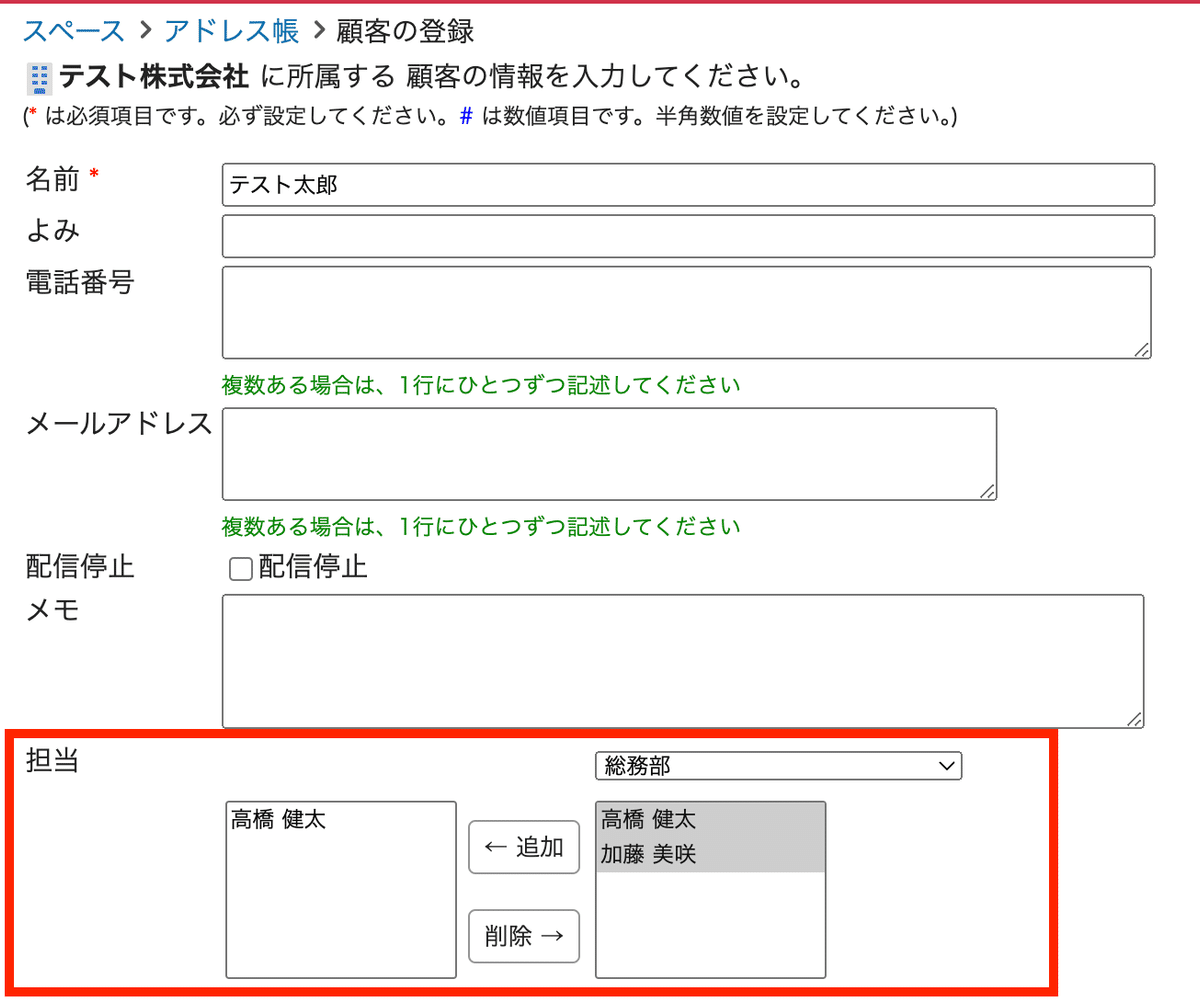
③担当者が空欄になることを防ぎたいのですがどうすれば良いですか?
担当者の自動設定をしていても、全ての条件に合致せず、担当者が空欄になってしまうことは良くあるケースだと思います。
見落としも防ぐために、必ず担当者を入れる方法としては、条件の設定の一番最後に【宛先が「@」を含む】というような、必ず当てはまる条件をセットしておくことをお勧めします。全ての条件に当てはまらなかったメールを最後の砦としてメールのパトロール係さんや管理者を担当者として設定しておくことで、担当者の漏れを防ぐことが可能です。
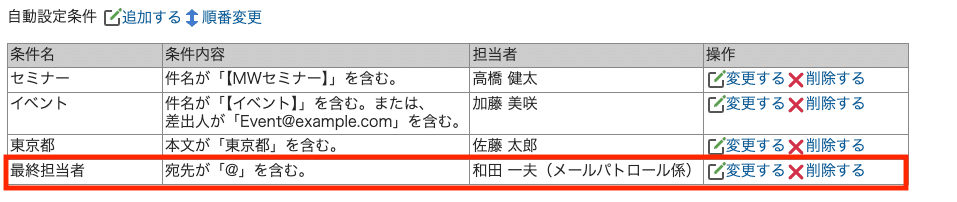
今回の内容はセミナーでも一部ご紹介しております。
弊社の営業チーム、サポートチームの使い方もご案内しているので、ぜひ合わせてご確認くださいね!
以上、重要機能・担当者の自動設定でした〜!
